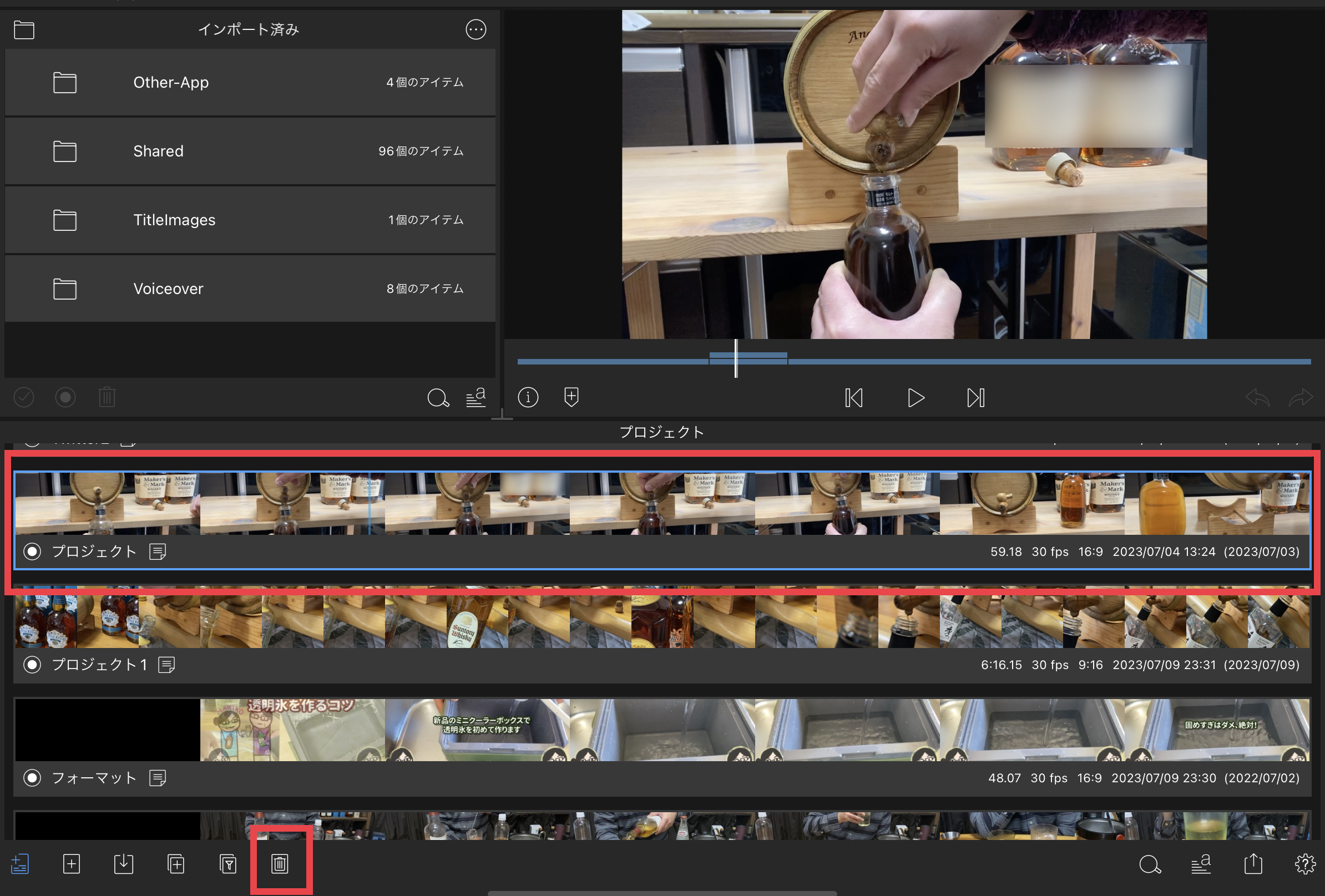[lumafusion]デ-タ移行する方法〜バックアップ(プロジェクトの共有)/プロジェクト・インポート済みデータの削除
lumafusionで動画を編集していると、あっという間にiPad内のストレ-ジを圧迫します。
いつか使うかもしれないし、間違えて消すかもしれないと思うと不安でなかなか消せませんでしたが、きちんとバックアップをとって、デ-タ移行をしてみると簡単でしたので、ご紹介します。
スポンサーリンク
lumafusionプロジェクトのバックアップ方法(共有)
1. 画面右下のボタン→プロジェクトパッケ-ジを選択
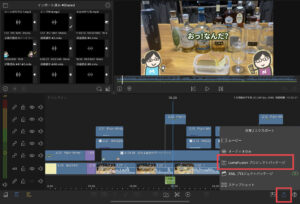
2.リンク済みフォルダを選択

3. 共有マークを選択

4.保存先を選択。iPad内がおすすめ。
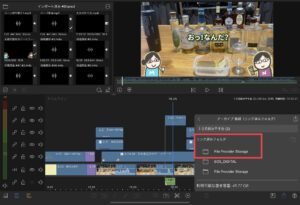
5.ファイル内に、ifpackageのファイル形式で保存されます。
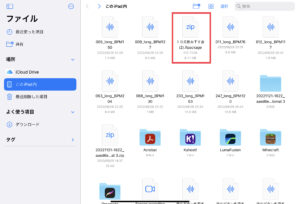
バックアップデ-タはlumafusion専用ファイルです。
これで、バックアップができました。
あとは、iPadからデータを出してバックアップを取ります。
プロジェクトファイルを削除する方法バックアップができたらプロジェクトファイルを削除します。
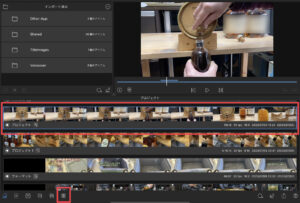
プロジェクトを選択し、削除ボタンを選択します。
スポンサーリンク
プロジェクトファイルを削除しても、使っている写真はlumafusionのフォルダー内に残っています。
それを削除していきます。
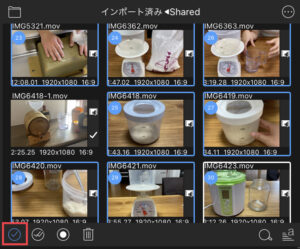
インポート済みファイルの左のチェックをつけ、削除したい写真や動画を選択し、削除ボタンを押します。
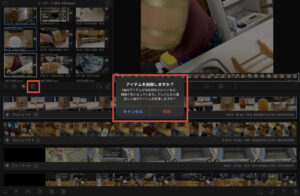
もし、残っているプロジェクトファイル内に使われている場合はメッセージが出るので安心です。
この2点を削除していけば、データの整理をすることができます。